Het kan vrij moeilijk zijn om een datum op Tinder te vinden als de app blijft crashen! Als u problemen ondervindt om Tinder open te houden op uw Android- of iOS-apparaat, kunt u dit vaak oplossen door de app geforceerd te sluiten of bij te werken, maar wat gebeurt er wanneer dat niet werkt? Crashing-apps kunnen het gevolg zijn van veel dingen. Als u de juiste stappen voor probleemoplossing leert, kunt u de Tinder-problemen doorgronden.
Deel een van de vijf:
Andere apps sluiten
-
 1 Start het apparaat opnieuw. Het doet geen pijn om je apparaat opnieuw op te starten om andere problemen uit te sluiten.[1]
1 Start het apparaat opnieuw. Het doet geen pijn om je apparaat opnieuw op te starten om andere problemen uit te sluiten.[1] - iOS: houd de knop aan de zijkant ingedrukt en sleep de schuifknop op het scherm naar de positie 'Uit'. Druk nogmaals op de knop om het apparaat weer in te schakelen.
- Android: houd de zijknop ingedrukt en tik vervolgens op "Power Off" op het scherm. Houd de knop opnieuw ingedrukt om het apparaat weer in te schakelen.
-
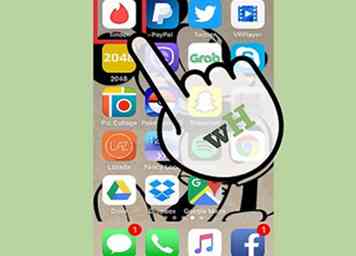 2 Open Tinder. Tik op het Tinder-pictogram op je startscherm om het opnieuw te proberen.
2 Open Tinder. Tik op het Tinder-pictogram op je startscherm om het opnieuw te proberen. -
 3 Bekijk alle apps die worden uitgevoerd. Tinder kan vastlopen omdat het geheugen bijna vol is door te veel apps tegelijk geopend. Om een lijst met open apps te zien:
3 Bekijk alle apps die worden uitgevoerd. Tinder kan vastlopen omdat het geheugen bijna vol is door te veel apps tegelijk geopend. Om een lijst met open apps te zien: - iOS: dubbelklik op de startknop om alle actieve apps te bekijken.
- Android: tik op de vierkante knop in de rechterbenedenhoek om alle geopende apps weer te geven.
-
 4 Veeg apps weg die u wilt sluiten. Als u enkele van de apps afsluit die u niet gebruikt, kunt u geheugen vrijmaken en uw apparaat sneller laten werken.
4 Veeg apps weg die u wilt sluiten. Als u enkele van de apps afsluit die u niet gebruikt, kunt u geheugen vrijmaken en uw apparaat sneller laten werken. - Veeg in iOS op elke app om deze te sluiten.
- Android-gebruikers kunnen apps naar rechts vegen.
-
 5 Start Tinder om te zien of het beter werkt. Als u nog steeds problemen ondervindt, moet u doorgaan met het oplossen van problemen.
5 Start Tinder om te zien of het beter werkt. Als u nog steeds problemen ondervindt, moet u doorgaan met het oplossen van problemen.
Deel twee van vijf:
Force-sluiting van Tinder
-
 1 Open de applicatiebeheerder van uw apparaat. Tinder raadt aan om de toepassing geforceerd af te sluiten in geval van een crashend probleem.[2] Begin met het openen van de applicatiebeheerder van je apparaat:
1 Open de applicatiebeheerder van uw apparaat. Tinder raadt aan om de toepassing geforceerd af te sluiten in geval van een crashend probleem.[2] Begin met het openen van de applicatiebeheerder van je apparaat: - iOS: dubbelklik op de startknop om alle geopende apps te bekijken.
- Android: start de app Instellingen en selecteer 'Apps' in het menu.
-
 2 Forceer de Tinder. Dit is iets anders, afhankelijk van het besturingssysteem:
2 Forceer de Tinder. Dit is iets anders, afhankelijk van het besturingssysteem: - iOS: veeg omhoog op Tinder.
- Android: tik op 'Tinder' om de app-informatie te openen en tik vervolgens op 'Force Stop'. Tik op 'OK' als u hierom wordt gevraagd. Sluit dit scherm niet, u moet hier nog een stap voltooien.
-
 3 Verwijder de app-gegevens voor Android. U kunt deze stap overslaan als u iOS gebruikt. Het verwijderen van de Android-app-gegevens kan helpen als er sprake is van beschadiging van gegevens. Je zult opnieuw moeten inloggen nadat je dit hebt gedaan.
3 Verwijder de app-gegevens voor Android. U kunt deze stap overslaan als u iOS gebruikt. Het verwijderen van de Android-app-gegevens kan helpen als er sprake is van beschadiging van gegevens. Je zult opnieuw moeten inloggen nadat je dit hebt gedaan. - Tik op "Opslag" op het scherm "App Info".
- Tik op "Gegevens wissen" en vervolgens op "OK" om te bevestigen.
-
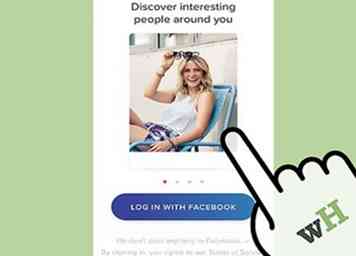 4 Start Tinder. Als u een Android gebruikt en de App-gegevens hebt verwijderd, meldt u zich opnieuw aan bij Tinder wanneer daarom wordt gevraagd. Probeer Tinder te gebruiken om te kijken of het probleem is opgelost. Als dit niet het geval is, blijft u de probleemoplossing volgen.
4 Start Tinder. Als u een Android gebruikt en de App-gegevens hebt verwijderd, meldt u zich opnieuw aan bij Tinder wanneer daarom wordt gevraagd. Probeer Tinder te gebruiken om te kijken of het probleem is opgelost. Als dit niet het geval is, blijft u de probleemoplossing volgen.
Deel drie van vijf:
Tinder updaten
-
 1 Open de App Store (iOS) of Play Store (Android). Tinder raadt aan om altijd de nieuwste versie van de software op uw apparaat te gebruiken.[3] Wanneer Tinder de app bijwerkt, plunderen ze vaak de bugs waardoor ze zich misdragen met andere apps. Begin met het openen van de app store van uw apparaat.
1 Open de App Store (iOS) of Play Store (Android). Tinder raadt aan om altijd de nieuwste versie van de software op uw apparaat te gebruiken.[3] Wanneer Tinder de app bijwerkt, plunderen ze vaak de bugs waardoor ze zich misdragen met andere apps. Begin met het openen van de app store van uw apparaat. -
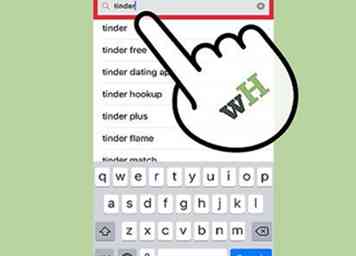 2 Lokaliseer Tinder in de app store. Typ "Tinder" in het zoekveld en selecteer het vervolgens in de zoekresultaten.
2 Lokaliseer Tinder in de app store. Typ "Tinder" in het zoekveld en selecteer het vervolgens in de zoekresultaten. -
 3 Bepaal of er een update beschikbaar is. Als de app een update nodig heeft, ziet u een knop met de tekst 'Update'. Als u al over de nieuwste versie beschikt, zegt de knop 'Openen'.
3 Bepaal of er een update beschikbaar is. Als de app een update nodig heeft, ziet u een knop met de tekst 'Update'. Als u al over de nieuwste versie beschikt, zegt de knop 'Openen'. -
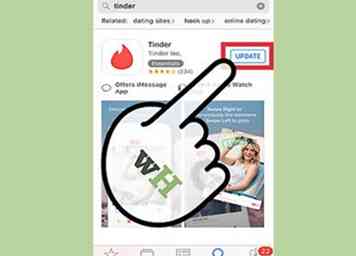 4 Tik op "Update" om de app te installeren. Als de knop 'Update' zegt, tik je erop. Uw apparaat zal de update downloaden en installeren.
4 Tik op "Update" om de app te installeren. Als de knop 'Update' zegt, tik je erop. Uw apparaat zal de update downloaden en installeren. -
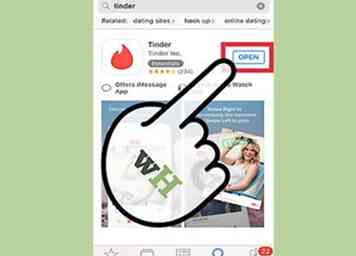 5 Start Tinder na het updaten. Hopelijk zijn uw problemen nu opgelost, maar zo niet, blijf dan probleemoplossing met deze methode.
5 Start Tinder na het updaten. Hopelijk zijn uw problemen nu opgelost, maar zo niet, blijf dan probleemoplossing met deze methode.
Deel vier van vijf:
Tinder opnieuw installeren
-
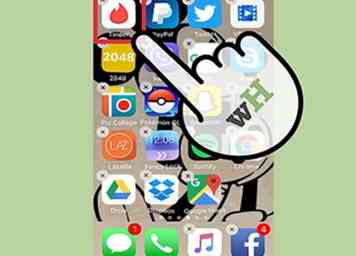 1 Verwijder Tinder van uw apparaat. Als het probleem niet is opgelost met andere oplossingen, is de volgende stap het verwijderen en opnieuw installeren van Tinder.[4] Het proces is enigszins verschillend op verschillende apparaten:
1 Verwijder Tinder van uw apparaat. Als het probleem niet is opgelost met andere oplossingen, is de volgende stap het verwijderen en opnieuw installeren van Tinder.[4] Het proces is enigszins verschillend op verschillende apparaten: - iOS: houd het Tinder-pictogram ingedrukt tot het trilt en tik vervolgens op de knop 'X' die erop verschijnt.
- Android: houd het Tinder-pictogram ingedrukt in de app-lade en sleep het naar de link 'Verwijderen' boven aan het scherm.
-
 2 Start de App Store (iOS) of Play Store (Android). Nu bereid je je voor op het opnieuw installeren van de app.
2 Start de App Store (iOS) of Play Store (Android). Nu bereid je je voor op het opnieuw installeren van de app. -
 3 Lokaliseer Tinder in de app store. Typ "Tinder" in het zoekveld en selecteer vervolgens de app in de zoekresultaten.
3 Lokaliseer Tinder in de app store. Typ "Tinder" in het zoekveld en selecteer vervolgens de app in de zoekresultaten. -
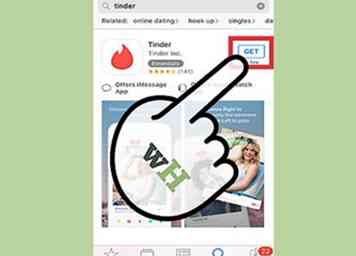 4 Installeer Tinder op uw apparaat. Tik op "Get" of "Install" om met de installatie te beginnen.
4 Installeer Tinder op uw apparaat. Tik op "Get" of "Install" om met de installatie te beginnen. -
 5 Start Tinder. Nadat de app is geïnstalleerd, tikt u op het pictogram op uw startscherm.
5 Start Tinder. Nadat de app is geïnstalleerd, tikt u op het pictogram op uw startscherm. -
 6 Log in met uw Facebook-account. U moet Tinder na de installatie opnieuw verbinden met uw Facebook-account. Tik op 'Aanmelden met Facebook' en log in met uw gebruikersnaam en wachtwoord. Tik op "OK" om Tinder opnieuw te autoriseren, als daarom wordt gevraagd.
6 Log in met uw Facebook-account. U moet Tinder na de installatie opnieuw verbinden met uw Facebook-account. Tik op 'Aanmelden met Facebook' en log in met uw gebruikersnaam en wachtwoord. Tik op "OK" om Tinder opnieuw te autoriseren, als daarom wordt gevraagd. -
 7 Test de app. Veeg door leden en bekijk hun profielen. Kijk of de app blijft hangen of vastloopt. Aangezien het nieuw is geïnstalleerd, zou het prima moeten werken.
7 Test de app. Veeg door leden en bekijk hun profielen. Kijk of de app blijft hangen of vastloopt. Aangezien het nieuw is geïnstalleerd, zou het prima moeten werken. - Als u nog steeds problemen ondervindt nadat u deze stappen voor probleemoplossing hebt uitgevoerd, ligt het probleem ofwel bij uw hardware of bij het besturingssysteem van uw telefoon.[5]
- Zie iOS-update of Hoe een Android-update bijwerken voor tips over het bijwerken van het besturingssysteem van uw apparaat.
Deel Vijf van Vijf:
Terugdraaien naar een oude versie
-
 1 Open het menu Android-instellingen. Als u een Android-apparaat gebruikt en geen succes hebt gehad met andere methoden, kunt u proberen terug te gaan naar een oudere versie van Tinder. Hiervoor moet u uw Android-instellingen wijzigen om de installatie van apps uit andere bronnen dan de Play Store toe te staan.
1 Open het menu Android-instellingen. Als u een Android-apparaat gebruikt en geen succes hebt gehad met andere methoden, kunt u proberen terug te gaan naar een oudere versie van Tinder. Hiervoor moet u uw Android-instellingen wijzigen om de installatie van apps uit andere bronnen dan de Play Store toe te staan. - Het wordt altijd aanbevolen om de nieuwste versie van een app te gebruiken. Gebruik deze methode alleen als tijdelijke oplossing totdat een nieuwe update is uitgebracht.
-
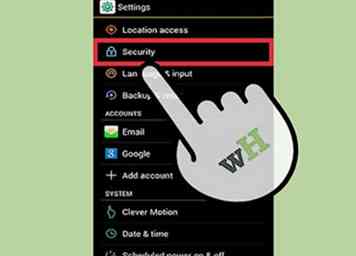 2 Tik op "Beveiliging" in het menu Instellingen. Als u een oudere versie van Android gebruikt en "Beveiliging" niet ziet, selecteert u in plaats daarvan "Toepassingen".[6]
2 Tik op "Beveiliging" in het menu Instellingen. Als u een oudere versie van Android gebruikt en "Beveiliging" niet ziet, selecteert u in plaats daarvan "Toepassingen".[6] -
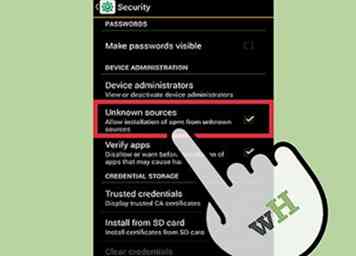 3 Schakel "Onbekende bronnen" naar de "Aan" positie. U ziet een pop-up die u waarschuwt voor de gevaren van het installeren van apps van ongeautoriseerde bronnen. Lees dit bericht zorgvuldig door en tik vervolgens op "OK" om akkoord te gaan.
3 Schakel "Onbekende bronnen" naar de "Aan" positie. U ziet een pop-up die u waarschuwt voor de gevaren van het installeren van apps van ongeautoriseerde bronnen. Lees dit bericht zorgvuldig door en tik vervolgens op "OK" om akkoord te gaan. -
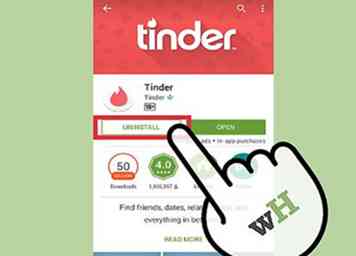 4 Verwijder Tinder van je Android. Blijf het Tinder-pictogram in de app-lade aanraken en sleep het naar de link 'Verwijderen' boven aan het scherm.
4 Verwijder Tinder van je Android. Blijf het Tinder-pictogram in de app-lade aanraken en sleep het naar de link 'Verwijderen' boven aan het scherm. -
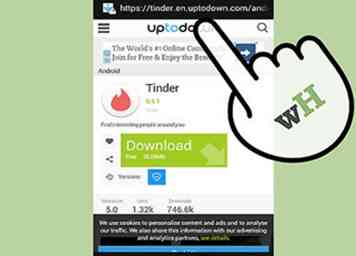 5 Ga naar https://tinder.en.uptodown.com/android in een webbrowser. Uptodown is een website waarmee u oudere versies van apps kunt downloaden. Wanneer u een app downloadt vanuit Uptodown, wordt dit een bestand met ".apk."
5 Ga naar https://tinder.en.uptodown.com/android in een webbrowser. Uptodown is een website waarmee u oudere versies van apps kunt downloaden. Wanneer u een app downloadt vanuit Uptodown, wordt dit een bestand met ".apk." -
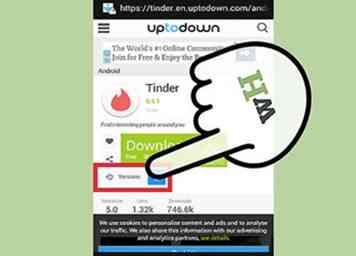 6 Klik op de knop "Versies". Je ziet deze knop net onder de groene knop 'Downloaden'. Als u op deze knop klikt, gaat u naar een lijst met eerdere versies van Tinder om te downloaden in het .apk-formaat.[7]
6 Klik op de knop "Versies". Je ziet deze knop net onder de groene knop 'Downloaden'. Als u op deze knop klikt, gaat u naar een lijst met eerdere versies van Tinder om te downloaden in het .apk-formaat.[7] -
 7 Klik op een versie van Tinder om het downloaden te starten. De versies worden in volgorde weergegeven, met de nieuwste release bovenaan de lijst. Als Tinder na de meest recente update alleen maar crasht, probeer dan de op één na nieuwste versie.
7 Klik op een versie van Tinder om het downloaden te starten. De versies worden in volgorde weergegeven, met de nieuwste release bovenaan de lijst. Als Tinder na de meest recente update alleen maar crasht, probeer dan de op één na nieuwste versie. - Als uw browser u vraagt om op "OK" te tikken om de download te bevestigen, doe dat dan.
-
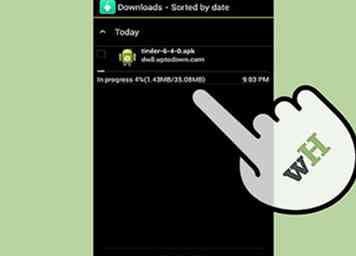 8 Tik op het pictogram 'Downloads' in uw app-lade. Zodra het downloaden is voltooid, wordt in de map Downloads een bestand met de naam 'tinder-6-0-0.apk' weergegeven.[8]
8 Tik op het pictogram 'Downloads' in uw app-lade. Zodra het downloaden is voltooid, wordt in de map Downloads een bestand met de naam 'tinder-6-0-0.apk' weergegeven.[8] -
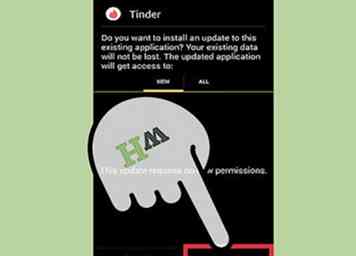 9 Tik op de Tinder APK om de installatie te starten. Volg de aanwijzingen om Tinder op uw apparaat te installeren.
9 Tik op de Tinder APK om de installatie te starten. Volg de aanwijzingen om Tinder op uw apparaat te installeren. -
 10 Voer Tinder uit. Zodra de installatie is voltooid, verschijnt het Tinder-pictogram in uw app-lade. Tik erop om Tinder te starten en probeer het dan zoals gewoonlijk te gebruiken. Als de app crasht vanwege een update, kunt u deze versie gebruiken totdat het probleem is opgelost.
10 Voer Tinder uit. Zodra de installatie is voltooid, verschijnt het Tinder-pictogram in uw app-lade. Tik erop om Tinder te starten en probeer het dan zoals gewoonlijk te gebruiken. Als de app crasht vanwege een update, kunt u deze versie gebruiken totdat het probleem is opgelost. - U kunt deze versie van Tinder op elk gewenst moment verwijderen, net zoals u andere apps verwijdert.
Facebook
Twitter
Google+
 Minotauromaquia
Minotauromaquia
 1 Start het apparaat opnieuw. Het doet geen pijn om je apparaat opnieuw op te starten om andere problemen uit te sluiten.[1]
1 Start het apparaat opnieuw. Het doet geen pijn om je apparaat opnieuw op te starten om andere problemen uit te sluiten.[1] 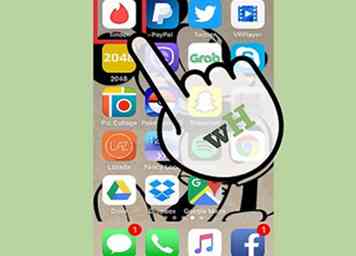 2 Open Tinder. Tik op het Tinder-pictogram op je startscherm om het opnieuw te proberen.
2 Open Tinder. Tik op het Tinder-pictogram op je startscherm om het opnieuw te proberen.  3 Bekijk alle apps die worden uitgevoerd. Tinder kan vastlopen omdat het geheugen bijna vol is door te veel apps tegelijk geopend. Om een lijst met open apps te zien:
3 Bekijk alle apps die worden uitgevoerd. Tinder kan vastlopen omdat het geheugen bijna vol is door te veel apps tegelijk geopend. Om een lijst met open apps te zien:  4 Veeg apps weg die u wilt sluiten. Als u enkele van de apps afsluit die u niet gebruikt, kunt u geheugen vrijmaken en uw apparaat sneller laten werken.
4 Veeg apps weg die u wilt sluiten. Als u enkele van de apps afsluit die u niet gebruikt, kunt u geheugen vrijmaken en uw apparaat sneller laten werken.  5 Start Tinder om te zien of het beter werkt. Als u nog steeds problemen ondervindt, moet u doorgaan met het oplossen van problemen.
5 Start Tinder om te zien of het beter werkt. Als u nog steeds problemen ondervindt, moet u doorgaan met het oplossen van problemen.  1 Open de applicatiebeheerder van uw apparaat. Tinder raadt aan om de toepassing geforceerd af te sluiten in geval van een crashend probleem.[2] Begin met het openen van de applicatiebeheerder van je apparaat:
1 Open de applicatiebeheerder van uw apparaat. Tinder raadt aan om de toepassing geforceerd af te sluiten in geval van een crashend probleem.[2] Begin met het openen van de applicatiebeheerder van je apparaat:  2 Forceer de Tinder. Dit is iets anders, afhankelijk van het besturingssysteem:
2 Forceer de Tinder. Dit is iets anders, afhankelijk van het besturingssysteem:  3 Verwijder de app-gegevens voor Android. U kunt deze stap overslaan als u iOS gebruikt. Het verwijderen van de Android-app-gegevens kan helpen als er sprake is van beschadiging van gegevens. Je zult opnieuw moeten inloggen nadat je dit hebt gedaan.
3 Verwijder de app-gegevens voor Android. U kunt deze stap overslaan als u iOS gebruikt. Het verwijderen van de Android-app-gegevens kan helpen als er sprake is van beschadiging van gegevens. Je zult opnieuw moeten inloggen nadat je dit hebt gedaan. 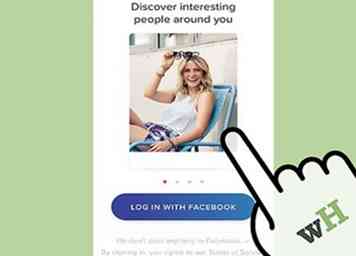 4 Start Tinder. Als u een Android gebruikt en de App-gegevens hebt verwijderd, meldt u zich opnieuw aan bij Tinder wanneer daarom wordt gevraagd. Probeer Tinder te gebruiken om te kijken of het probleem is opgelost. Als dit niet het geval is, blijft u de probleemoplossing volgen.
4 Start Tinder. Als u een Android gebruikt en de App-gegevens hebt verwijderd, meldt u zich opnieuw aan bij Tinder wanneer daarom wordt gevraagd. Probeer Tinder te gebruiken om te kijken of het probleem is opgelost. Als dit niet het geval is, blijft u de probleemoplossing volgen.  1 Open de App Store (iOS) of Play Store (Android). Tinder raadt aan om altijd de nieuwste versie van de software op uw apparaat te gebruiken.[3] Wanneer Tinder de app bijwerkt, plunderen ze vaak de bugs waardoor ze zich misdragen met andere apps. Begin met het openen van de app store van uw apparaat.
1 Open de App Store (iOS) of Play Store (Android). Tinder raadt aan om altijd de nieuwste versie van de software op uw apparaat te gebruiken.[3] Wanneer Tinder de app bijwerkt, plunderen ze vaak de bugs waardoor ze zich misdragen met andere apps. Begin met het openen van de app store van uw apparaat. 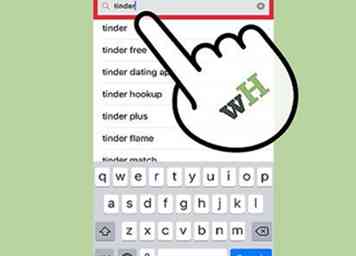 2 Lokaliseer Tinder in de app store. Typ "Tinder" in het zoekveld en selecteer het vervolgens in de zoekresultaten.
2 Lokaliseer Tinder in de app store. Typ "Tinder" in het zoekveld en selecteer het vervolgens in de zoekresultaten.  3 Bepaal of er een update beschikbaar is. Als de app een update nodig heeft, ziet u een knop met de tekst 'Update'. Als u al over de nieuwste versie beschikt, zegt de knop 'Openen'.
3 Bepaal of er een update beschikbaar is. Als de app een update nodig heeft, ziet u een knop met de tekst 'Update'. Als u al over de nieuwste versie beschikt, zegt de knop 'Openen'. 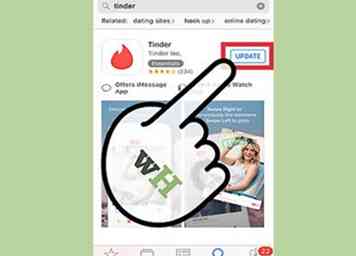 4 Tik op "Update" om de app te installeren. Als de knop 'Update' zegt, tik je erop. Uw apparaat zal de update downloaden en installeren.
4 Tik op "Update" om de app te installeren. Als de knop 'Update' zegt, tik je erop. Uw apparaat zal de update downloaden en installeren. 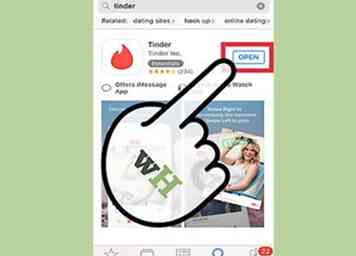 5 Start Tinder na het updaten. Hopelijk zijn uw problemen nu opgelost, maar zo niet, blijf dan probleemoplossing met deze methode.
5 Start Tinder na het updaten. Hopelijk zijn uw problemen nu opgelost, maar zo niet, blijf dan probleemoplossing met deze methode. 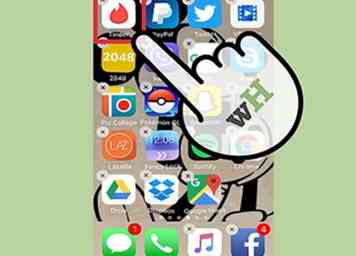 1 Verwijder Tinder van uw apparaat. Als het probleem niet is opgelost met andere oplossingen, is de volgende stap het verwijderen en opnieuw installeren van Tinder.[4] Het proces is enigszins verschillend op verschillende apparaten:
1 Verwijder Tinder van uw apparaat. Als het probleem niet is opgelost met andere oplossingen, is de volgende stap het verwijderen en opnieuw installeren van Tinder.[4] Het proces is enigszins verschillend op verschillende apparaten:  2 Start de App Store (iOS) of Play Store (Android). Nu bereid je je voor op het opnieuw installeren van de app.
2 Start de App Store (iOS) of Play Store (Android). Nu bereid je je voor op het opnieuw installeren van de app.  3 Lokaliseer Tinder in de app store. Typ "Tinder" in het zoekveld en selecteer vervolgens de app in de zoekresultaten.
3 Lokaliseer Tinder in de app store. Typ "Tinder" in het zoekveld en selecteer vervolgens de app in de zoekresultaten. 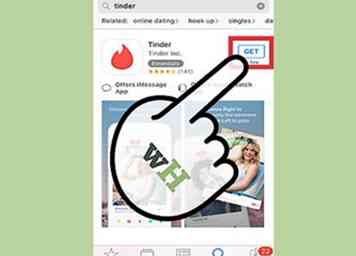 4 Installeer Tinder op uw apparaat. Tik op "Get" of "Install" om met de installatie te beginnen.
4 Installeer Tinder op uw apparaat. Tik op "Get" of "Install" om met de installatie te beginnen.  5 Start Tinder. Nadat de app is geïnstalleerd, tikt u op het pictogram op uw startscherm.
5 Start Tinder. Nadat de app is geïnstalleerd, tikt u op het pictogram op uw startscherm.  6 Log in met uw Facebook-account. U moet Tinder na de installatie opnieuw verbinden met uw Facebook-account. Tik op 'Aanmelden met Facebook' en log in met uw gebruikersnaam en wachtwoord. Tik op "OK" om Tinder opnieuw te autoriseren, als daarom wordt gevraagd.
6 Log in met uw Facebook-account. U moet Tinder na de installatie opnieuw verbinden met uw Facebook-account. Tik op 'Aanmelden met Facebook' en log in met uw gebruikersnaam en wachtwoord. Tik op "OK" om Tinder opnieuw te autoriseren, als daarom wordt gevraagd.  7 Test de app. Veeg door leden en bekijk hun profielen. Kijk of de app blijft hangen of vastloopt. Aangezien het nieuw is geïnstalleerd, zou het prima moeten werken.
7 Test de app. Veeg door leden en bekijk hun profielen. Kijk of de app blijft hangen of vastloopt. Aangezien het nieuw is geïnstalleerd, zou het prima moeten werken.  1 Open het menu Android-instellingen. Als u een Android-apparaat gebruikt en geen succes hebt gehad met andere methoden, kunt u proberen terug te gaan naar een oudere versie van Tinder. Hiervoor moet u uw Android-instellingen wijzigen om de installatie van apps uit andere bronnen dan de Play Store toe te staan.
1 Open het menu Android-instellingen. Als u een Android-apparaat gebruikt en geen succes hebt gehad met andere methoden, kunt u proberen terug te gaan naar een oudere versie van Tinder. Hiervoor moet u uw Android-instellingen wijzigen om de installatie van apps uit andere bronnen dan de Play Store toe te staan. 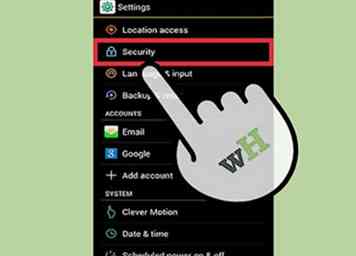 2 Tik op "Beveiliging" in het menu Instellingen. Als u een oudere versie van Android gebruikt en "Beveiliging" niet ziet, selecteert u in plaats daarvan "Toepassingen".[6]
2 Tik op "Beveiliging" in het menu Instellingen. Als u een oudere versie van Android gebruikt en "Beveiliging" niet ziet, selecteert u in plaats daarvan "Toepassingen".[6] 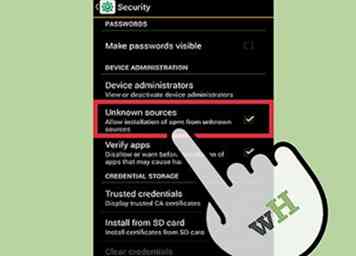 3 Schakel "Onbekende bronnen" naar de "Aan" positie. U ziet een pop-up die u waarschuwt voor de gevaren van het installeren van apps van ongeautoriseerde bronnen. Lees dit bericht zorgvuldig door en tik vervolgens op "OK" om akkoord te gaan.
3 Schakel "Onbekende bronnen" naar de "Aan" positie. U ziet een pop-up die u waarschuwt voor de gevaren van het installeren van apps van ongeautoriseerde bronnen. Lees dit bericht zorgvuldig door en tik vervolgens op "OK" om akkoord te gaan. 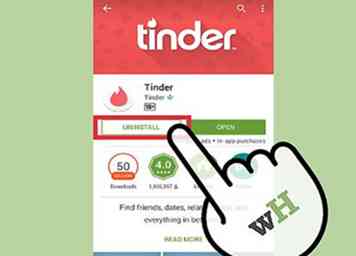 4 Verwijder Tinder van je Android. Blijf het Tinder-pictogram in de app-lade aanraken en sleep het naar de link 'Verwijderen' boven aan het scherm.
4 Verwijder Tinder van je Android. Blijf het Tinder-pictogram in de app-lade aanraken en sleep het naar de link 'Verwijderen' boven aan het scherm. 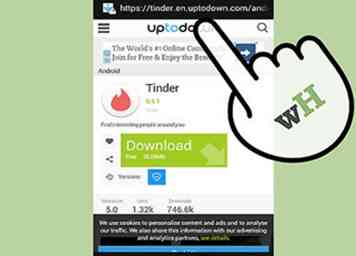 5 Ga naar https://tinder.en.uptodown.com/android in een webbrowser. Uptodown is een website waarmee u oudere versies van apps kunt downloaden. Wanneer u een app downloadt vanuit Uptodown, wordt dit een bestand met ".apk."
5 Ga naar https://tinder.en.uptodown.com/android in een webbrowser. Uptodown is een website waarmee u oudere versies van apps kunt downloaden. Wanneer u een app downloadt vanuit Uptodown, wordt dit een bestand met ".apk." 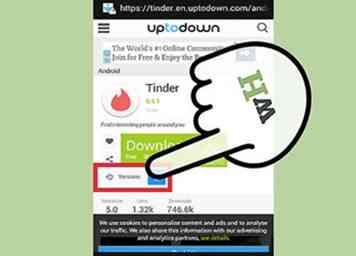 6 Klik op de knop "Versies". Je ziet deze knop net onder de groene knop 'Downloaden'. Als u op deze knop klikt, gaat u naar een lijst met eerdere versies van Tinder om te downloaden in het .apk-formaat.[7]
6 Klik op de knop "Versies". Je ziet deze knop net onder de groene knop 'Downloaden'. Als u op deze knop klikt, gaat u naar een lijst met eerdere versies van Tinder om te downloaden in het .apk-formaat.[7]  7 Klik op een versie van Tinder om het downloaden te starten. De versies worden in volgorde weergegeven, met de nieuwste release bovenaan de lijst. Als Tinder na de meest recente update alleen maar crasht, probeer dan de op één na nieuwste versie.
7 Klik op een versie van Tinder om het downloaden te starten. De versies worden in volgorde weergegeven, met de nieuwste release bovenaan de lijst. Als Tinder na de meest recente update alleen maar crasht, probeer dan de op één na nieuwste versie. 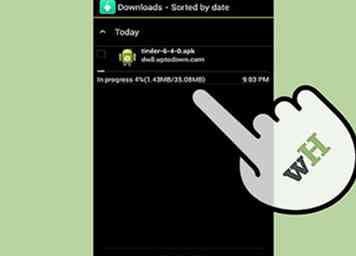 8 Tik op het pictogram 'Downloads' in uw app-lade. Zodra het downloaden is voltooid, wordt in de map Downloads een bestand met de naam 'tinder-6-0-0.apk' weergegeven.[8]
8 Tik op het pictogram 'Downloads' in uw app-lade. Zodra het downloaden is voltooid, wordt in de map Downloads een bestand met de naam 'tinder-6-0-0.apk' weergegeven.[8] 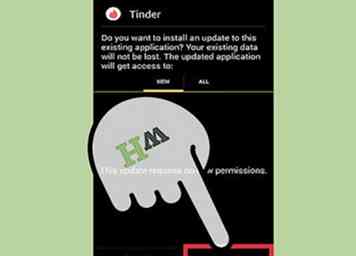 9 Tik op de Tinder APK om de installatie te starten. Volg de aanwijzingen om Tinder op uw apparaat te installeren.
9 Tik op de Tinder APK om de installatie te starten. Volg de aanwijzingen om Tinder op uw apparaat te installeren.  10 Voer Tinder uit. Zodra de installatie is voltooid, verschijnt het Tinder-pictogram in uw app-lade. Tik erop om Tinder te starten en probeer het dan zoals gewoonlijk te gebruiken. Als de app crasht vanwege een update, kunt u deze versie gebruiken totdat het probleem is opgelost.
10 Voer Tinder uit. Zodra de installatie is voltooid, verschijnt het Tinder-pictogram in uw app-lade. Tik erop om Tinder te starten en probeer het dan zoals gewoonlijk te gebruiken. Als de app crasht vanwege een update, kunt u deze versie gebruiken totdat het probleem is opgelost.